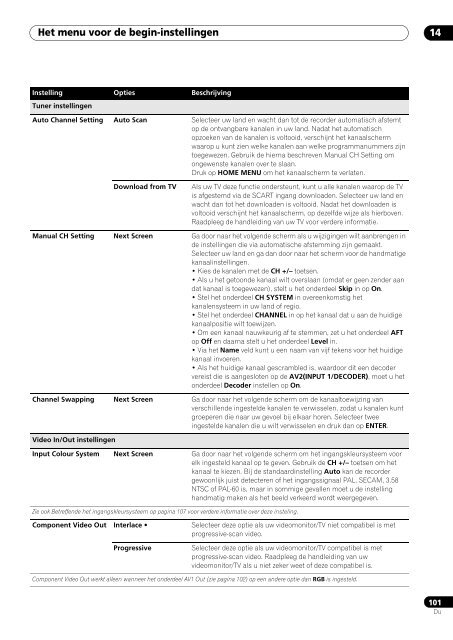Pioneer DVR-530H-S - User manual - néerlandais
Pioneer DVR-530H-S - User manual - néerlandais
Pioneer DVR-530H-S - User manual - néerlandais
You also want an ePaper? Increase the reach of your titles
YUMPU automatically turns print PDFs into web optimized ePapers that Google loves.
Het menu voor de begin-instellingen 14<br />
Instelling Opties Beschrijving<br />
Tuner instellingen<br />
Auto Channel Setting Auto Scan Selecteer uw land en wacht dan tot de recorder automatisch afstemt<br />
op de ontvangbare kanalen in uw land. Nadat het automatisch<br />
opzoeken van de kanalen is voltooid, verschijnt het kanaalscherm<br />
waarop u kunt zien welke kanalen aan welke programmanummers zijn<br />
toegewezen. Gebruik de hierna beschreven Manual CH Setting om<br />
ongewenste kanalen over te slaan.<br />
Druk op HOME MENU om het kanaalscherm te verlaten.<br />
Download from TV<br />
Als uw TV deze functie ondersteunt, kunt u alle kanalen waarop de TV<br />
is afgestemd via de SCART ingang downloaden. Selecteer uw land en<br />
wacht dan tot het downloaden is voltooid. Nadat het downloaden is<br />
voltooid verschijnt het kanaalscherm, op dezelfde wijze als hierboven.<br />
Raadpleeg de handleiding van uw TV voor verdere informatie.<br />
Manual CH Setting Next Screen Ga door naar het volgende scherm als u wijzigingen wilt aanbrengen in<br />
de instellingen die via automatische afstemming zijn gemaakt.<br />
Selecteer uw land en ga dan door naar het scherm voor de handmatige<br />
kanaalinstellingen.<br />
• Kies de kanalen met de CH +/– toetsen.<br />
• Als u het getoonde kanaal wilt overslaan (omdat er geen zender aan<br />
dat kanaal is toegewezen), stelt u het onderdeel Skip in op On.<br />
• Stel het onderdeel CH SYSTEM in overeenkomstig het<br />
kanalensysteem in uw land of regio.<br />
• Stel het onderdeel CHANNEL in op het kanaal dat u aan de huidige<br />
kanaalpositie wilt toewijzen.<br />
• Om een kanaal nauwkeurig af te stemmen, zet u het onderdeel AFT<br />
op Off en daarna stelt u het onderdeel Level in.<br />
• Via het Name veld kunt u een naam van vijf tekens voor het huidige<br />
kanaal invoeren.<br />
• Als het huidige kanaal gescrambled is, waardoor dit een decoder<br />
vereist die is aangesloten op de AV2(INPUT 1/DECODER), moet u het<br />
onderdeel Decoder instellen op On.<br />
Channel Swapping Next Screen Ga door naar het volgende scherm om de kanaaltoewijzing van<br />
verschillende ingestelde kanalen te verwisselen, zodat u kanalen kunt<br />
groeperen die naar uw gevoel bij elkaar horen. Selecteer twee<br />
ingestelde kanalen die u wilt verwisselen en druk dan op ENTER.<br />
Video In/Out instellingen<br />
Input Colour System Next Screen Ga door naar het volgende scherm om het ingangskleursysteem voor<br />
elk ingesteld kanaal op te geven. Gebruik de CH +/– toetsen om het<br />
kanaal te kiezen. Bij de standaardinstelling Auto kan de recorder<br />
gewoonlijk juist detecteren of het ingangssignaal PAL, SECAM, 3.58<br />
NTSC of PAL-60 is, maar in sommige gevallen moet u de instelling<br />
handmatig maken als het beeld verkeerd wordt weergegeven.<br />
Zie ook Betreffende het ingangskleursysteem op pagina 107 voor verdere informatie over deze insteling.<br />
Component Video Out Interlace • Selecteer deze optie als uw videomonitor/TV niet compatibel is met<br />
progressive-scan video.<br />
Progressive<br />
Selecteer deze optie als uw videomonitor/TV compatibel is met<br />
progressive-scan video. Raadpleeg de handleiding van uw<br />
videomonitor/TV als u niet zeker weet of deze compatibel is.<br />
Component Video Out werkt alleen wanneer het onderdeel AV1 Out (zie pagina 102) op een andere optie dan RGB is ingesteld.<br />
101<br />
Du